很多人要從Android手機換到iPhone上時,都會遇到很多困擾點,光是資料轉移就是一大麻煩。
而聊天紀錄是大家最執著的資料之一。
最常見的就是Line、WhatsApp、微信等聊天紀錄要轉移到新手機很怕一個不小心就不見了!
不過別擔心,今天就要介紹如何將WhatsApp Android to iPhone。
想要將WhatsApp對話紀錄跨系統轉移到新手機上去,非常推薦一款第三方軟體「iCareFone for WhatsApp Transfer」,也是本篇要介紹的主角。
文章推薦:
文章目錄
iCareFone for WhatsApp Transfer介紹
iCareFone for WhatsApp Transfer這款軟體是由Tenorshare這家公司推出,之前也有寫過一篇關於解鎖iPhone忘記鎖屏密碼的文章,介紹的軟體Tenorshare 4uKey也是這家公司推出的。
iCareFone for WhatsApp Transfer的主要功能基本上就是幫你在手機或各種跨系統裝置中轉移資料。
這款軟體強大的是,不只有能將WhatsApp對話記錄由Android轉iPhone,而是可以跨系統互轉的,而且除了能轉WhatsApp之外,還能轉其餘5種不同的App!
iPhone轉iPhone、Android轉Android、也能iPhone轉回Android,甚至iPhone和iPad互轉也行,讓你轉來轉去都沒問題,但應該不會有人這麼無聊XD。
除了轉聊天紀錄之外,也能透過軟體備份到電腦上,而備份這個功能是完全免費的呢!
而iCareFone for WhatsApp Transfer能夠轉移聊天紀錄的App有:
- WhatsApp 商業版
- Line
- Kik
- Viber
- 微信
這邊有一點要提醒大家,Tenorshare推出過很多軟體,這篇所講的iCareFone for WhatsApp Transfer這款軟體跟另一個軟體Tenorshare iCareFone名字很像,但其實是不同軟體,大家不要搞混了~。
WhatsApp 資料轉移
下面為WhatsApp 資料轉移的官方影片,大家可以搭配影片及本文章的內容進行操作喔。
WhatsApp Android to iPhone、WhatsApp Android 轉 iPhone
再來詳細講解WhatsApp Android 轉 iPhone的步驟,按照下方的步驟來操作,就能完成轉移囉。
step 1
先到iCareFone for WhatsApp Transfer官網下載安裝程式並安裝。
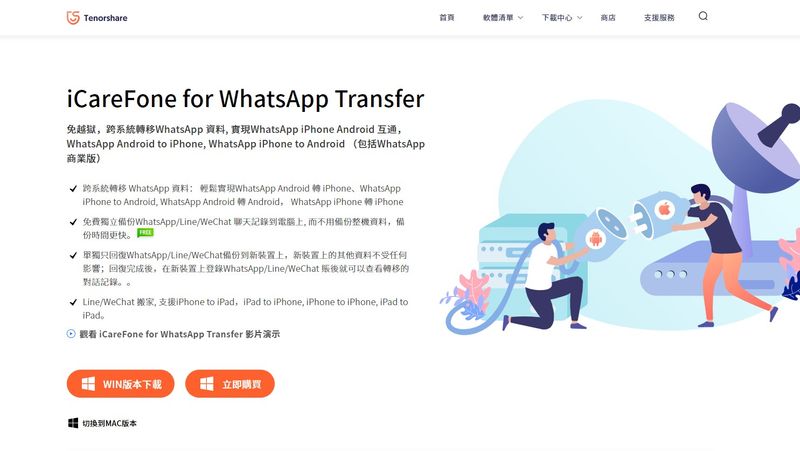
step 2
①開啟程式後可以從右上角選擇語言,將介面語系調整成繁體中文。
②我們今天要轉移WhatsApp聊天紀錄,所以就點選【WhatsApp】。
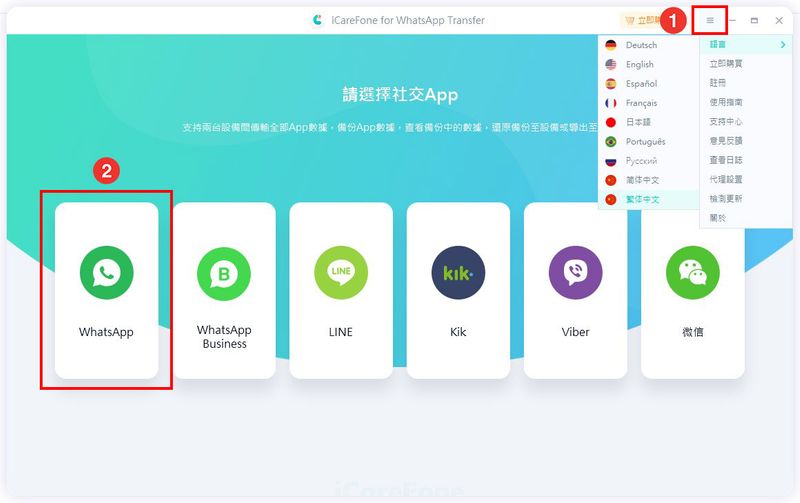
step 3
再來將要轉移聊天紀錄的舊Android手機及要轉移到的新iPhone都接上電腦。
如果都有抓到的話,左邊的「源設備」會顯示手機的品牌,而右邊的「目標設備」會顯示iPhone裝置名稱。
像我就是用Samsung的手機轉到iPhone 6 Plus做測試。
都有抓到裝置後,點選【傳輸】。
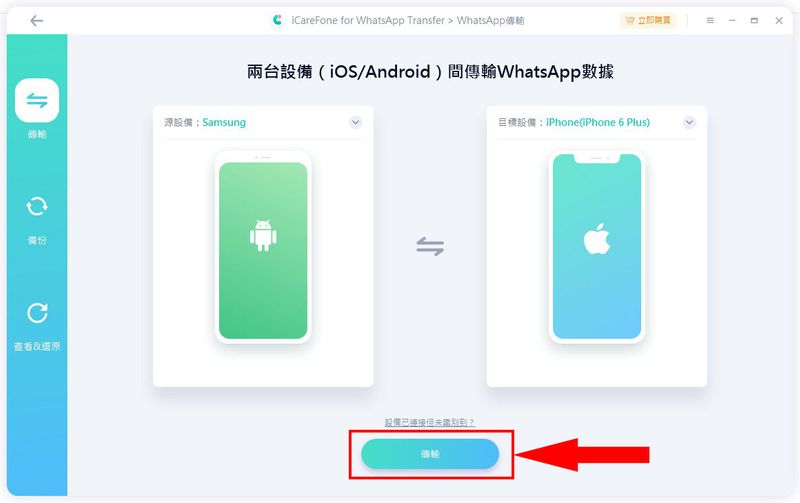
step 4
第一次使用如果還沒註冊的話,會跳出這個訊息提示要註冊或購買iCareFone for WhatsApp Transfer的授權。
如果已經有購買並獲得註冊碼了,就點選【註冊】,反之就點選【立即購買】,如果未購買是無法繼續下一步的。
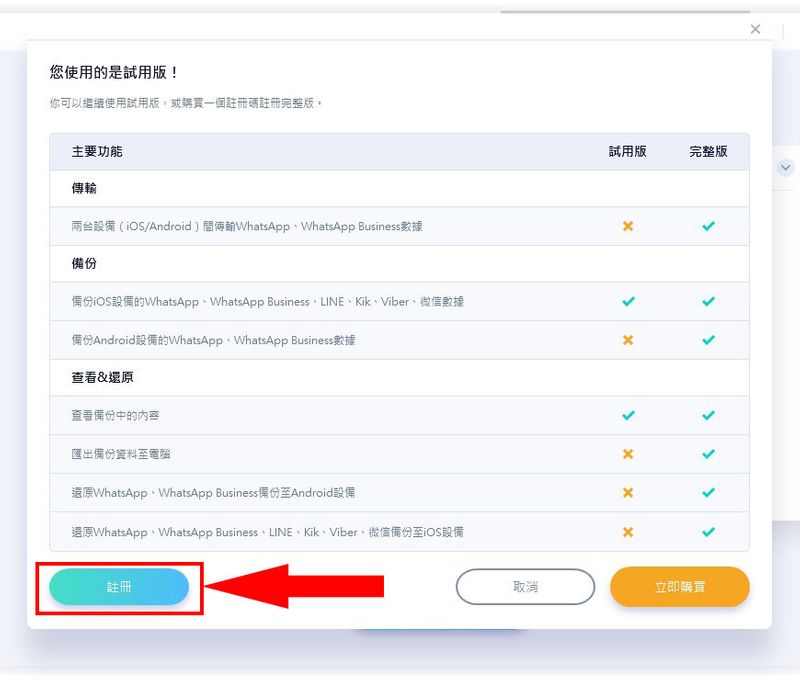
step 5
輸入購買時的信箱及收到的註冊碼,並點選【註冊】。
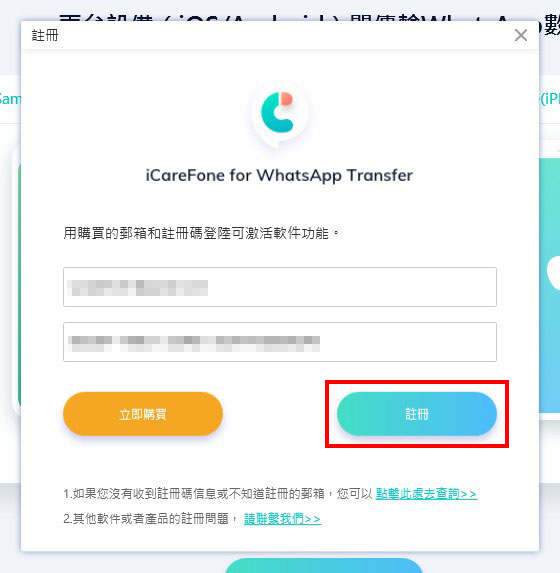
step 6
註冊成功後點選【好】。
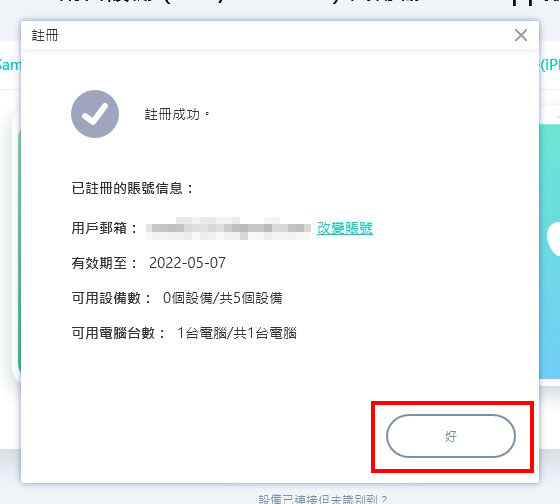
step 7
再次點選【傳輸】。
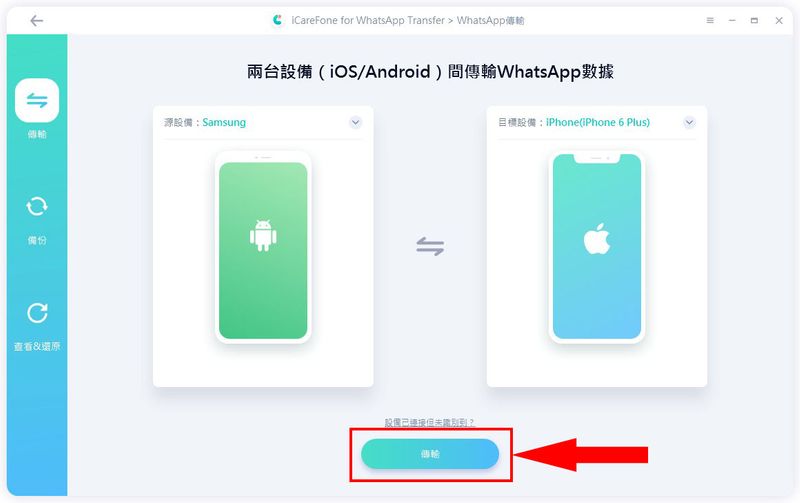
step 8
這時軟體會提示Android手機要開啟USB偵錯模式,依照提示進行操作即可。
如果你是三星的手機,也可以參考我下面的步驟來操作。
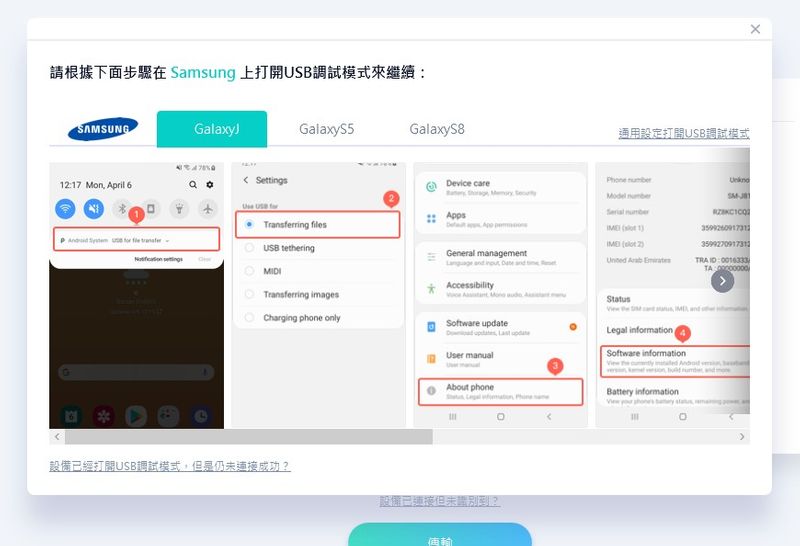
如果是三星手機,進入【設定】後選擇最下方的【關於裝置】。
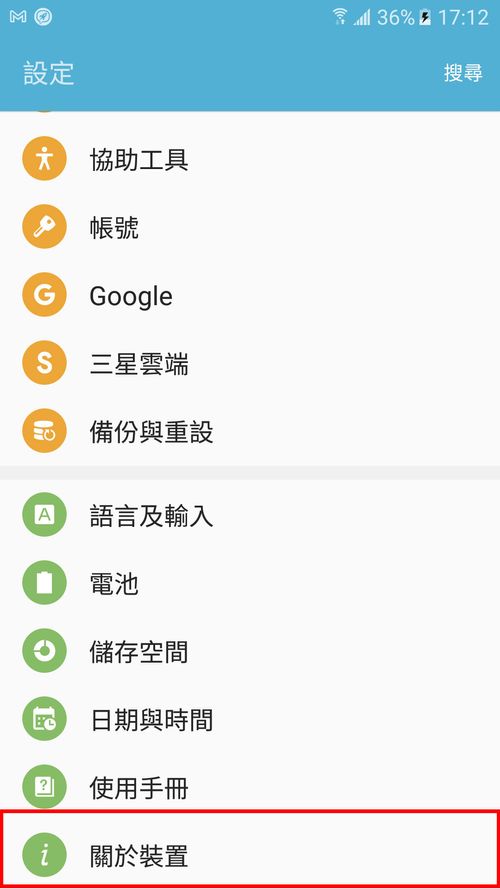
點選【軟體資訊】。
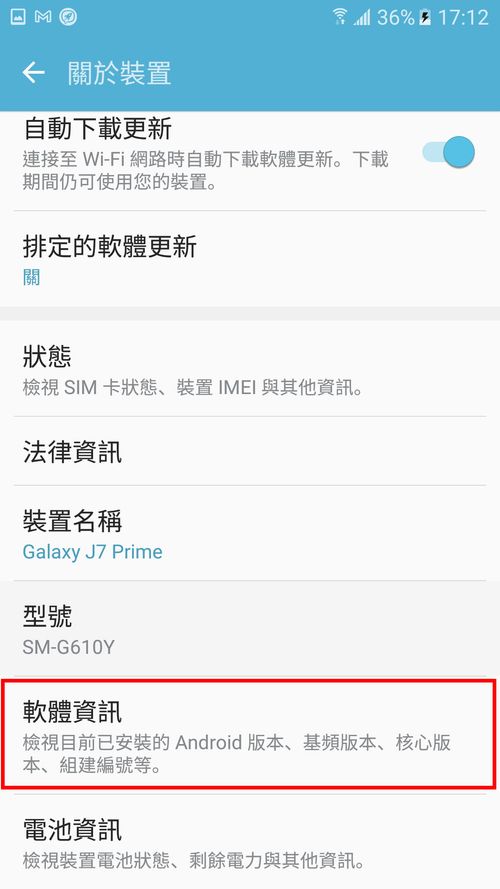
再來進入大家應該都玩過的環節,「連續點擊【版本號碼】7次」。
在最後幾次會有提示還剩幾次。
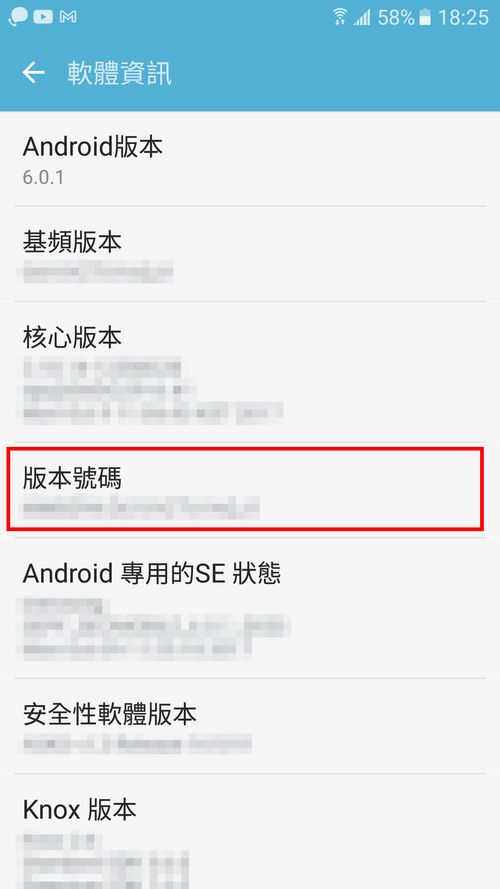
成功開啟後,回到上一頁會發現多了一個【開發人員選項】可以選,進入後將【USB偵錯】打開。
開啟後回到電腦上按下【傳輸】。
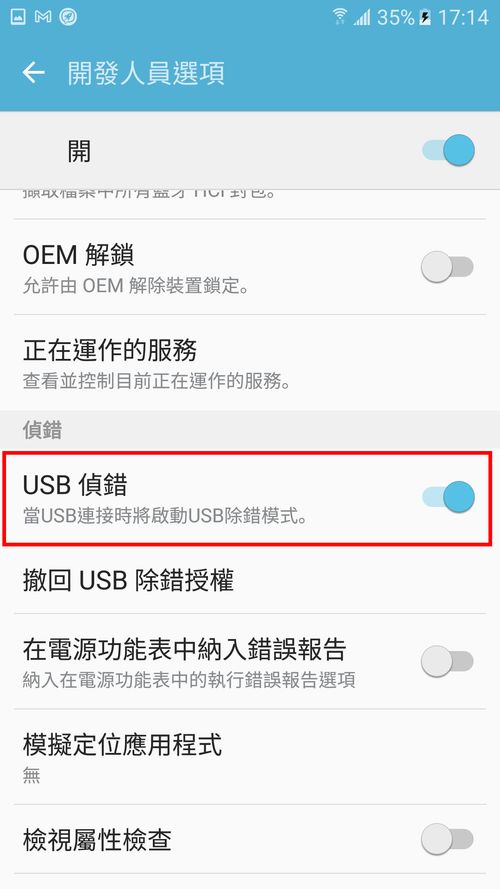
step 9
點選【繼續】。
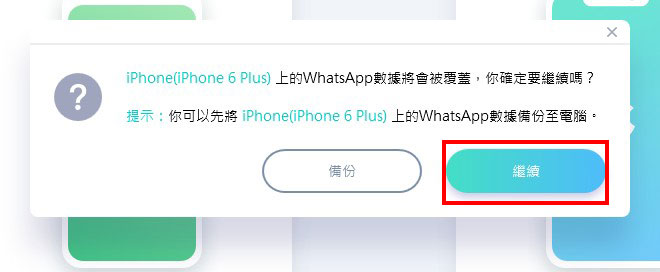
step 10
再來要先在Android手機上進行備份。
開啟WhatsApp後點選右上角的【三個點】,並點選【設定】。
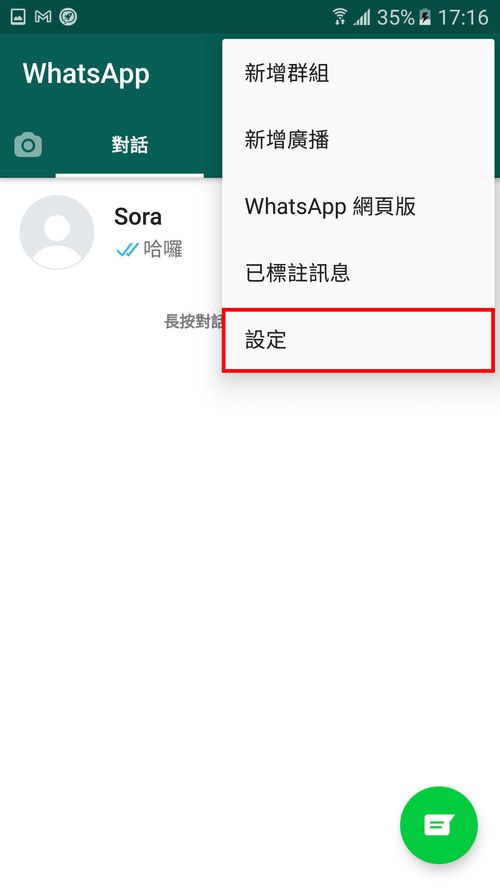
step 11
點選【對話】。
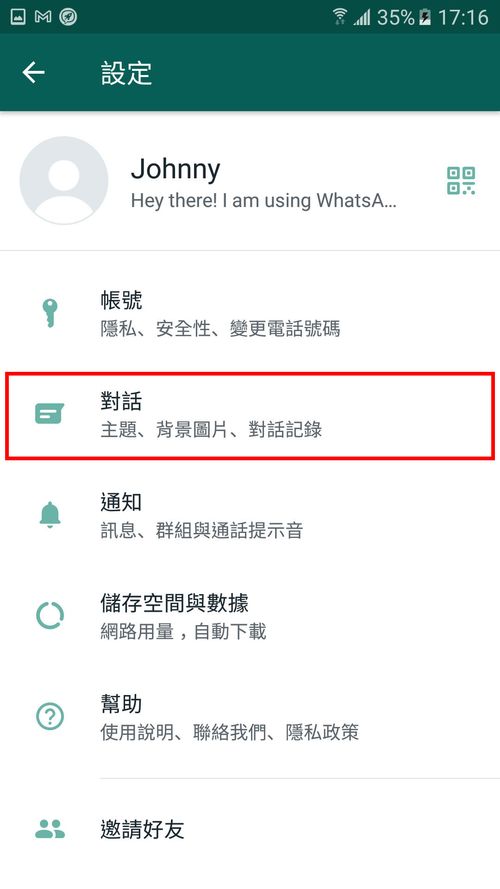
step 12
點選【備份】。
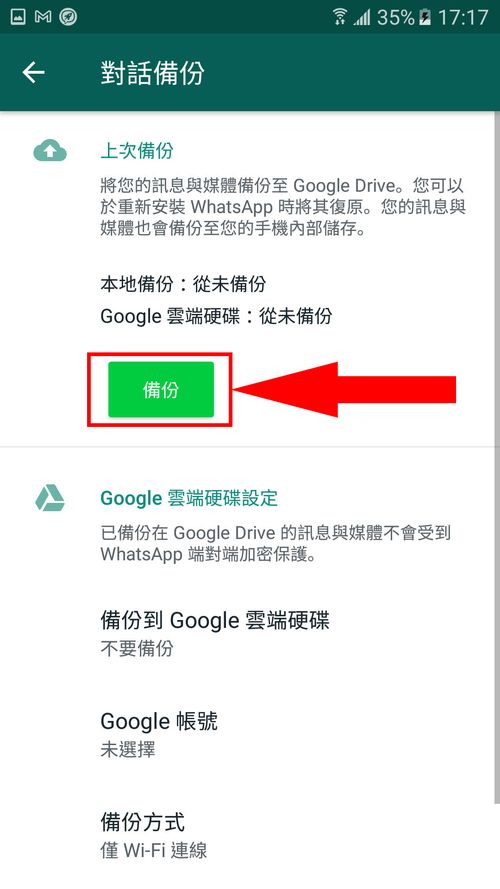
step 13
備份完成回到電腦上點選【繼續】。
輸入WhatsApp電話號碼,點選【驗證】。
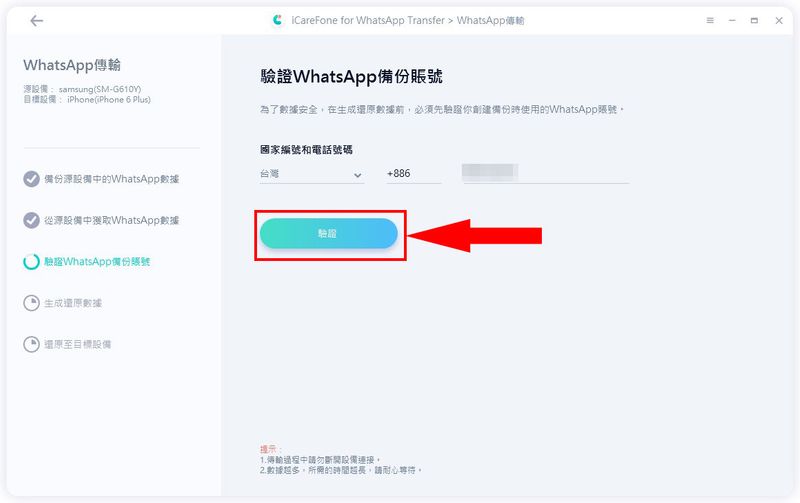
step 14
點選【繼續】。
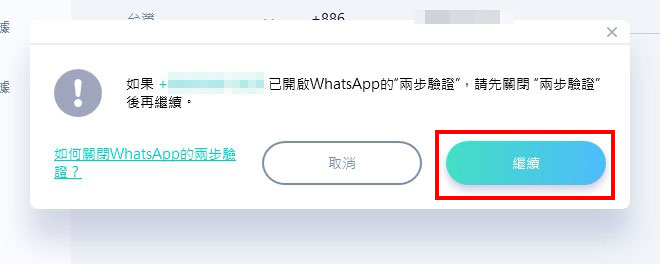
step 15
再次點選【繼續】。
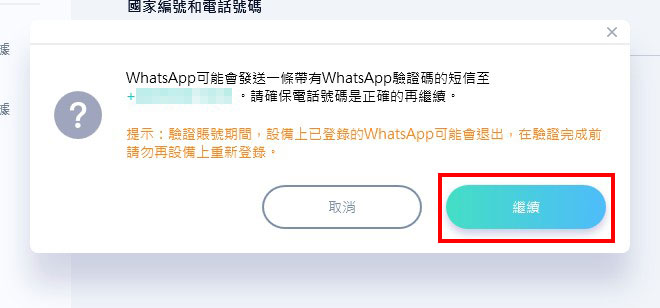
step 16
輸入收到的驗證碼,點選【驗證】。
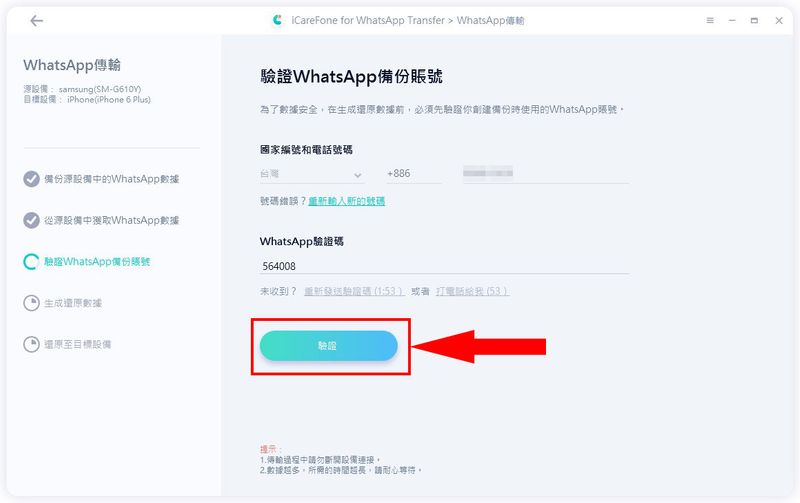
step 17
點選【已登錄】。
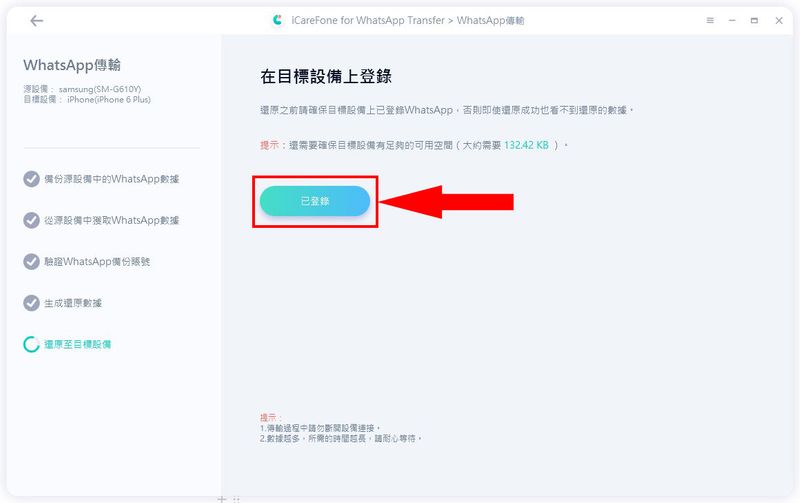
step 18
若這時候iPhone有開啟尋找功能的話請先關閉,才可顯示傳輸成功。
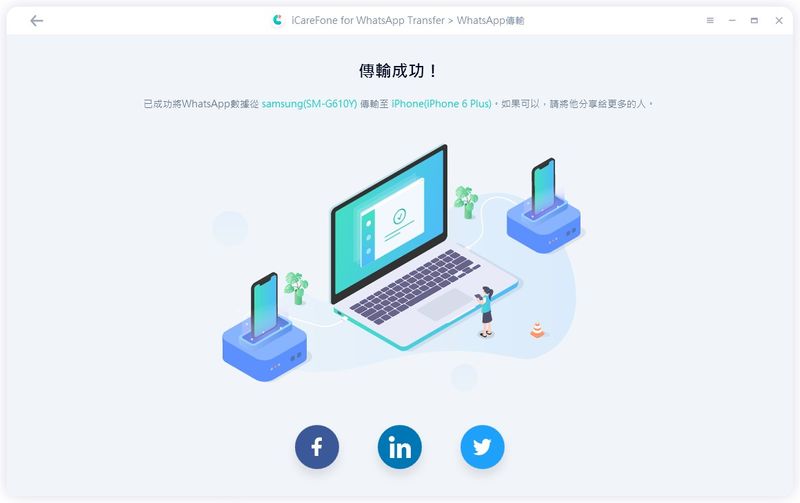
這時候iPhone會重新啟動,重啟後就完成WhatsApp Android to iPhone啦!
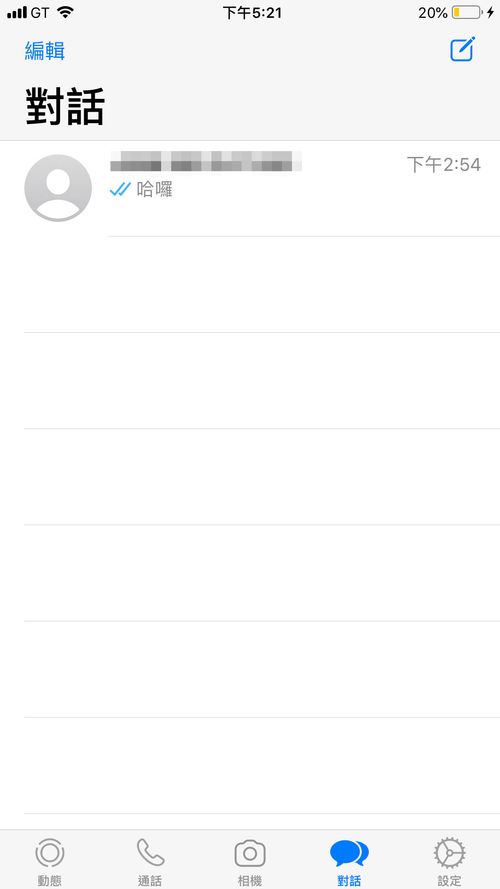
iCareFone for WhatsApp Transfer優惠折扣
看到這裡,如果你剛好有WhatsApp Android to iPhone的需求,那麼這款軟體正好符合你的需求,這裡有個讀者福利分享給大家。
只要在購買iCareFone for WhatsApp Transfer時,輸入專屬優惠代碼【A3KER6】,就能享有30%的折扣,也就是7折的優惠喔!
點我獲得iCareFone for WhatsApp Transfer優惠
結論
iCareFone for WhatsApp Transfer這款軟體其實在緊急時候是真的滿好用的軟體,有時候當你需要緊急更換手機時,像是WhatsApp 資料轉移,或是要將訊息全部轉移,但又沒人可以問,現在因為疫情又不方便外出找店家幫忙。
例如像是這篇舉例的WhatsApp Android 轉 iPhone,這時候iCareFone for WhatsApp Transfer這款軟體就能幫上忙了,可以自己直接透過軟體進行聊天紀錄轉移,而且不需要幾分鐘就能完成,真的是一款滿值得推薦的軟體!
如果有任何問題,歡迎在底下留言告訴我,或是透過聯繫本站聯繫我,跟我說說你的問題,我會盡我所能幫助你解決問題喔!
想更了解強尼嗎?到【關於強尼】看看吧!
如果你喜歡我的文章,歡迎請我喝杯咖啡,好讓我繼續爆肝創作,讓我能產出更多文章喔!

這篇文章對你有幫助的話,記得在下方綠色拍手圖示上動動手指幫我按 5 個 Like ,只要登入 Google 或 FB,就能免費支持我,讓我有更多動力創造更好的文章喔!

一位喜歡用文字分享電腦這個死板板領域經驗及教學的年輕人。
在這裡你會看到很多我的經驗分享跟幹話。




